Você já usou o Canva antes? Conhecida como uma ferramenta online de renome, está acessível em diversos dispositivos, incluindo Windows, Mac, Android e iOS. Oferece diversas funcionalidades essenciais de edição, possibilitando cortar, aparar, redimensionar e girar seus videoclipes e imagens. Além dessas ferramentas básicas, você pode acessar a biblioteca integrada do Canva para explorar uma variedade de modelos vibrantes.
O Canva é considerado uma ferramenta confiável, com uma base de usuários mensal que ultrapassa os 100 milhões. Para os usuários frequentes do Canva, este artigo pode ser útil para aprender como adicionar legendas. Continue lendo este artigo para descobrir a maneira mais eficiente de adicionar legendas a vídeos utilizando o Canva.
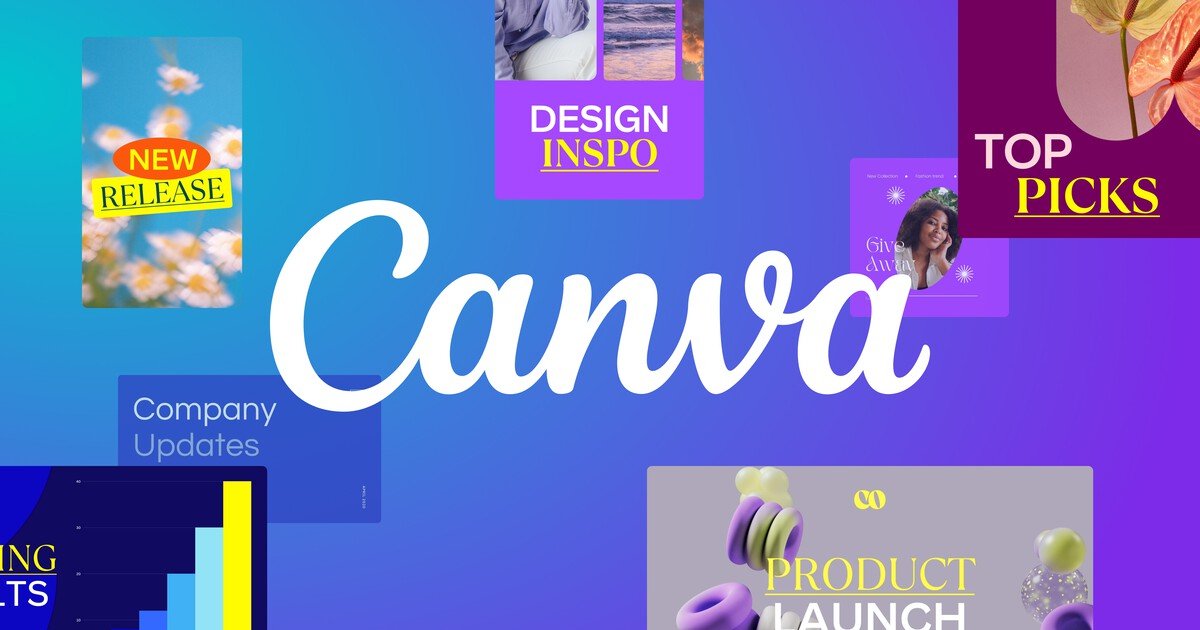
Neste texto
Parte 1: O que é Canva?
Para criar e editar vídeos com perfeição, o Canva oferece ótimas opções. Ele contém formatos de vídeo pré-dimensionados para YouTube, Facebook e outras plataformas de mídia social. Para iniciantes com dificuldades de inspiração, o Canva disponibiliza uma ampla seleção de modelos em diversas categorias, como fitness, educação, moda e imobiliário. Você pode fazer upload de seus próprios arquivos de mídia e realizar modificações adicionais, além de utilizar a biblioteca de mídia integrada.
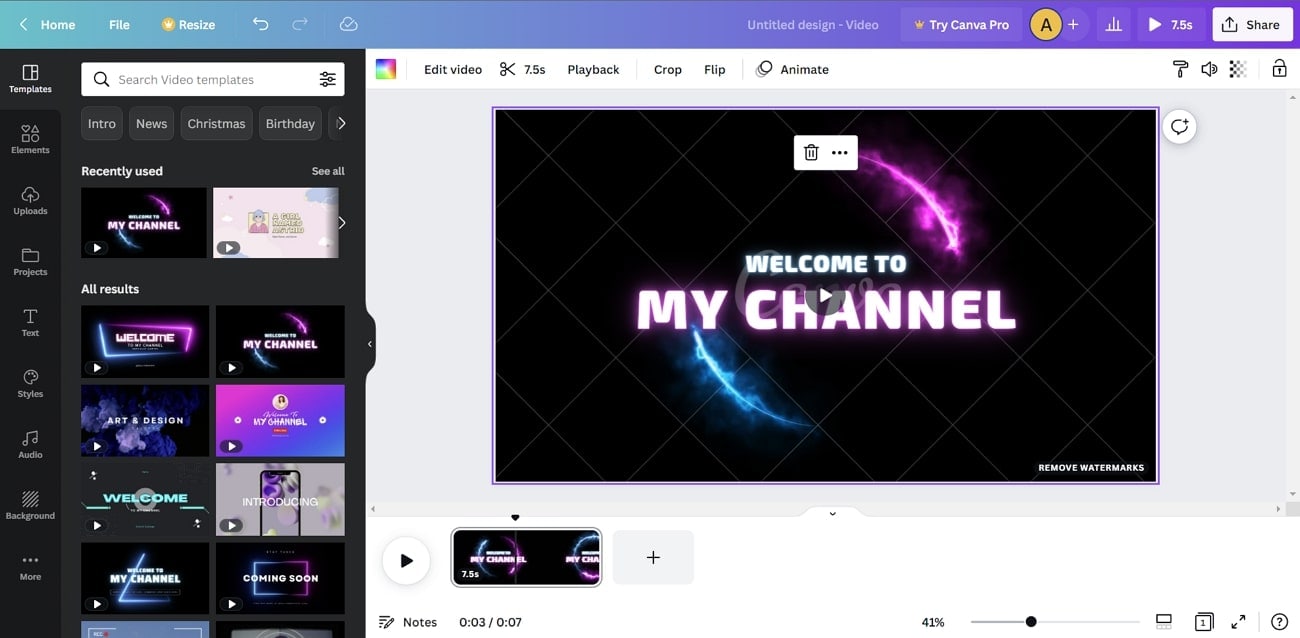
Além disso, com o Canva, é possível adicionar animações e transições empolgantes aos seus vídeos, garantindo uma apresentação fluida e cativante. Também é viável adicionar diversas sobreposições para acrescentar mais camadas e dimensões aos seus videoclipes através do Canva. Você também pode aproveitar o recurso de legendas do Canva para criar legendas personalizadas para seus arquivos de vídeo. Para saber mais sobre o Canva, vamos esclarecer seus principais recursos, vantagens e planos de preços:
Principais recursos do Canva
- Múltiplas opções de exportação: o Canva oferece vários formatos de exportação, como MP3, PNG, GIF, MP4, PPTX, etc. Antes de exportar o vídeo para o seu dispositivo, é possível verificar sua qualidade.
- Adicione faixas de áudio: Adicionar faixas de áudio e efeitos sonoros é uma ótima maneira de tornar seus vídeos mais envolventes com essa ferramenta profissional.
- Removedor de fundo: O removedor de fundo do Canva é uma opção conveniente para remover o fundo opaco do seu vídeo sem precisar de uma tela verde ou software profissional. Com este recurso avançado, você pode remover o fundo dos seus vídeos com apenas um clique.
- Magic Resize: Com a opção "Magic Resize" do Canva, é possível redimensionar vídeos para diversos formatos, adaptando-os para várias plataformas.
- Ferramentas de marca: Com as ferramentas de marca do Canva, os usuários podem criar e salvar modelos, cores e fontes de marca. Essa funcionalidade facilita a manutenção da consistência em todos os materiais de design, garantindo que todos os designs estejam alinhados com a identidade visual da marca.
- Recursos de colaboração: Os recursos de colaboração do Canva tornam mais fácil para equipes trabalharem juntas em um projeto de design. Com o Canva, os usuários podem compartilhar projetos com membros da equipe e atribuir funções e permissões, possibilitando colaboração e feedback contínuos.
Vantagens de usar o Canva
- O Canva é a melhor opção se você deseja compartilhar seus vídeos em plataformas de mídia social instantaneamente. Com este software, é possível compartilhar seus vídeos no Instagram ou em outras plataformas de mídia social com apenas um toque.
- Com o Canva, é possível adicionar dublagens e narrações aos seus vídeos com alta qualidade de áudio.
- Você pode adicionar vários elementos, como linhas, formas, adesivos e molduras aos seus vídeos usando esta ferramenta.
Planos de preços
Se quiser saber mais sobre o plano detalhado do Canva, você pode visitar seu site oficial.
| Nome do plano | Preço |
| Canva Pro | US$ 54,99/ano para uma pessoa |
| Canva for Teams | US$ 84,90/ano para 5 pessoas |
Parte 2: Como adicionar legendas a vídeos no Canva?
Quer saber como adicionar legendas no Canva? Adicionar legendas no Canva é extremamente simples e rápido. Nesta seção, anotamos instruções simples e precisas para adicionar legendas usando a ferramenta Canva:
Passo 1 Inicie visitando a página da ferramenta de edição de vídeo do Canva em qualquer navegador da web. Após acessar a página da ferramenta, clique em “Editar um Vídeo”. Isso abrirá uma nova janela na tela.

Passo 2 Agora, localize e clique no botão "Upload Files" no painel esquerdo da página e importe o arquivo de vídeo nesta ferramenta. Quando terminar, navegue até a guia “Texto” e toque em “Adicionar um pouco do corpo do texto”. Agora ajuste a posição da caixa de texto de acordo com sua preferência. No Canva, é possível escrever suas legendas, selecionando sua fonte, cor, tamanho e estilo preferidos.

Passo 3 Você também pode aprimorar suas legendas adicionando efeitos e animações para obter melhorias adicionais. Terminadas as personalizações, clique no botão “Compartilhar”. Selecione aqui MP4 como formato de arquivo de vídeo e salve o vídeo em seu sistema.

Parte 3: Existe uma boa alternativa para adicionar legendas aos vídeos?
Canva oferece uma interface de usuário muito básica para criar legendas. Para aprimorar ainda mais suas legendas com mais opções, o Wondershare Filmora é a melhor escolha. Você pode adicionar legendas por meio desta ferramenta de várias maneiras. Você pode adicionar legendas manualmente ou usar o recurso "Speech-to-Text". Com este recurso, é possível transcrever sua voz para gerar legendas automaticamente.
No Filmora, você encontrará uma variedade de estilos e opções de fontes para personalizar suas legendas. Na janela de visualização deste eficiente editor de vídeo, é fácil verificar os resultados. Assim, o Filmora atua como uma plataforma completa e confiável para gerar legendas de várias maneiras.
Instruções para criar legendas usando o Filmora
Você está cansado de escrever legendas manualmente no Canva? Leia as instruções precisas abaixo para criar legendas automaticamente em mais de 16 idiomas:
Passo 1 Carregue o arquivo de vídeo.
Baixe e inicie o Filmora em sua área de trabalho para iniciar o processo. Ao abrir a interface principal, clique em "Criar Novo Projeto", o que abrirá uma nova janela. Depois, carregue o vídeo desejado na mídia do projeto para prosseguir.

Passo 2 Selecione Recurso de fala para texto.
Após concluir o envio do arquivo, arraste o vídeo para a linha do tempo. Na linha do tempo, clique no ícone "Speech-to-Text" e, em seguida, selecione o idioma e o arquivo necessários antes de clicar em "OK". Depois de alguns segundos, as legendas serão adicionadas automaticamente à linha do tempo.

Passo 3 Adicione modificações às legendas.
Ao longo da linha do tempo, clique duas vezes nas legendas geradas automaticamente para abrir as configurações de edição. Indo para a seção Predefinições, você pode selecionar os estilos de legenda. Para realizar mais modificações, vá para a guia "Personalizado", conforme mostrado na tela. A partir daqui, você pode alterar a fonte, o estilo, a cor e o tamanho das legendas. Para confirmar as edições das legendas, pressione o botão “OK”.

Passo 4 Exporte o arquivo de vídeo.
Assim que terminar todas as edições das legendas, clique no botão “Exportar”. O Filmora disponibiliza uma variedade de opções de resolução de exportação e formatos de arquivo para você escolher. Também é possível compartilhar o arquivo de vídeo na plataforma de mídia social desejada, como YouTube, Vimeo ou TikTok.

Considerações Finais
Sendo um indivíduo não técnico, adicionar legendas pode parecer complicado. Este artigo visa oferecer orientações completas sobre como adicionar legendas no Canva. Porém, o Canva tem algumas limitações na geração de legendas. Sugerimos que você experimente explorar o Wondershare Filmora para criar legendas. Com este aplicativo, você pode contar com a funcionalidade de Transcrição de Áudio para Texto, a qual facilita a criação automática de legendas.



